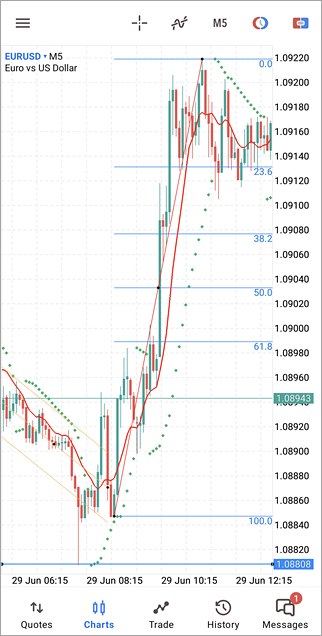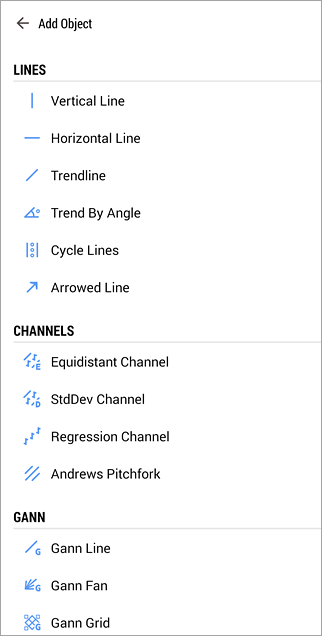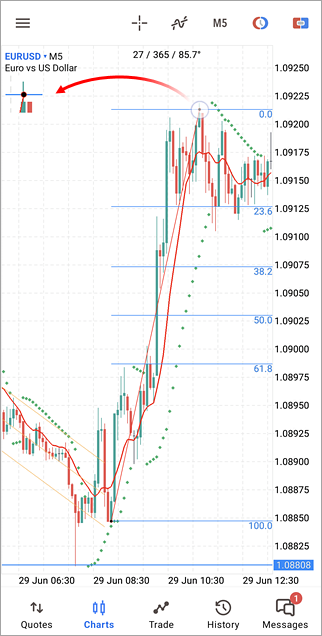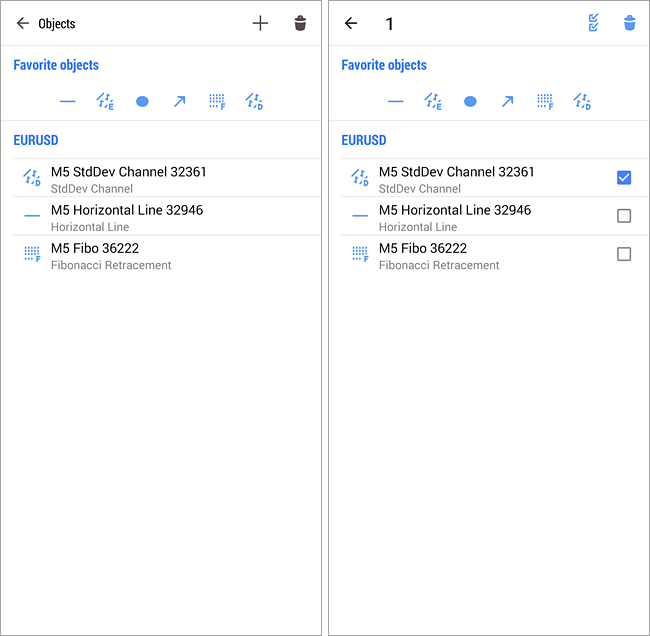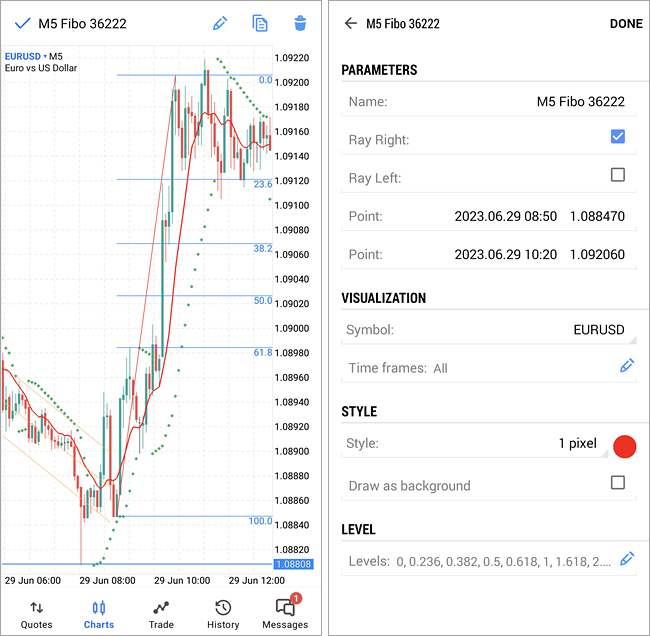Objets
Les objets dans la plateforme sont les objets ajoutés manuellement sur un graphique. Ces objets sont utilisés à des fins d'analyse. Ce groupe de fonctions inclut :
- Lignes – différentes lignes (lignes de tendance, horizontales, de cycle, etc.) ajoutées aux graphiques des prix et des indicateurs ;
- Canaux – différents canaux (équidistant, de régression, etc.) ajoutés aux graphiques des prix et des indicateurs ;
- Outils de Gann – un ensemble d'outils d'analyse technique développés par W. D. Gann ;
- Outils de Fibonacci – un ensemble d'outils d'analyse technique créés sur les bases de la suite numérique de L. Fibonacci ;
- Outils d'Elliott – un ensemble d'outils d'analyse technique basés sur la théorie des vagues de R. N. Elliott ;
- Formes – des formes géometriques (carré, triangle et ellipse) qui permettent de marquer différentes zones du graphique des prix ;
|
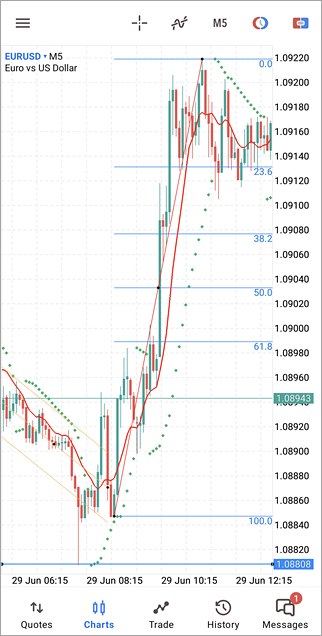
|
Comment Ajouter un Objet
Pour ajouter un objet à un graphique, ouvrez le menu radial et appuyez sur  . Sélectionnez l'objet souhaité dans la liste des objets récemment utilisés ou appuyez sur . Sélectionnez l'objet souhaité dans la liste des objets récemment utilisés ou appuyez sur  en haut de la fenêtre. en haut de la fenêtre.
 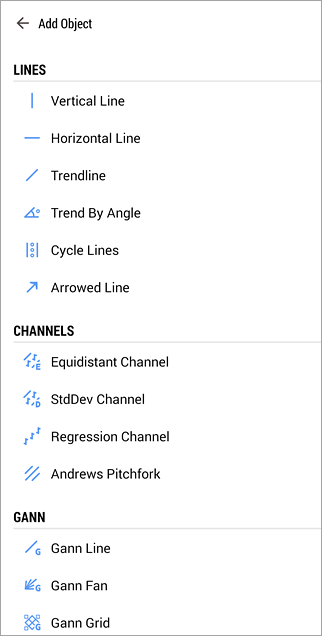
Lors de la sélection de l'objet, un graphique s'ouvre avec une icône de l'objet sélectionné.
Le nombre total d'objets sur lensemble des graphiques ne peut pas dépasser 512. Si vous essayez d'ajouter d'autres objets, les objets les plus anciens seront automatiquement supprimés.
|
|
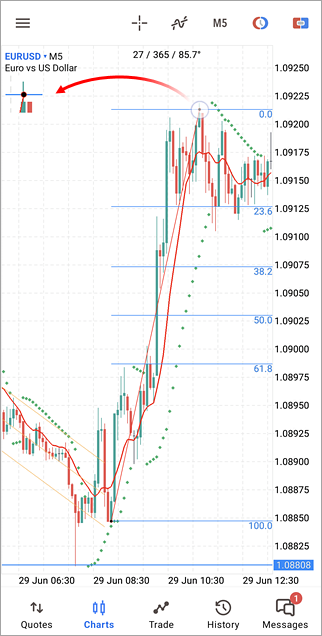
|
Comment Dessiner un Objet
Suivant leurs types, les objets peuvent avoir un nombre différent de points de modification et de déplacement. La règle est que le point de déplacement d'un objet est sont point central. Pour créer la plupart des objets, vous devez spécifier un ou plusieurs points initiaux et ensuite, en maintenant votre doigt appuyé, définir la direction et la taille.
Lorsque vous déplacez le point d'un objet, une sous-fenêtre spéicale avec une vue en gros plan du graphique apparaît dans le coin supérieur gauche du graphique pour vous permettre de position l'objet de façon précise. Pour plus d'informations sur le dessin d'un objet et sa modification en utilisant ses points, veuillez lire la description des objets.
Lorsque vous déplacez le point proche de l'un des prix d'une barre (Open, High, Low ou Close), le point de l'objet sera automatiquement aimanté à ce niveau de prix. Cette option existe pour permettre un positionnement pratique des objets sur un graphique.
Les objets créés peuvent être copiés. Cela permet d'accélérer le marquage des graphiques. Ouvrez le menu de lobjet en appuyant longuement dessus et sélectionnez  dans le panneau supérieur. dans le panneau supérieur.
|
Lors du déplacement d'un objet avec son point de déplacement (point central), l'aimantation ne fonctionne pas.
|
Comment Modifier un Objet #
Une fois que l'objet a été créé, il peut être déplacé ou modifié. Pour cela, sélectionnez d'abord l'objet en tapant sur celui-ci. L'objet est considéré comme sélectionné si ses marqueurs (points de l'objet) sont affichés. Les marqueurs sont utilisés pour déplacer des objets et modifier leurs paramètres de dessin.
Donc, par exemple, pour changer l'endroit de l'Eventail de Fibonacci, maintenez son marqueur central et déplacez-le à la position souhaitée. Le déplacement de l'un des marqueurs extrêmes modifie les paramètres de dessin de l'objet.
Pour voir la liste de tous les objets, appuyez sur  . Les objets sont regroupés par graphiques sur lesquels ils sont attachés. Objet activé pour être affiché sur tous les symboles sont présentés dans une catégorie distincte "Graphiques indépendants". . Les objets sont regroupés par graphiques sur lesquels ils sont attachés. Objet activé pour être affiché sur tous les symboles sont présentés dans une catégorie distincte "Graphiques indépendants".
Pour effacer un objet ou ouvrir ses propriétés, faites un appui long (environ 1 seconde) sur celui-ci dans le graphique.
|
Comment Effacer un Objet
Tous les objets appliqués à un graphique finissent par devenir inutiles tôt ou tard, et ils peuvent être supprimés en utilisant le menu de gestion de l'objet. Tapez sur le bouton  dans le menu radial. Tapez sur le bouton dans le menu radial. Tapez sur le bouton  en haut de la fenêtre, sélectionnez les objets à effacer et tapez ensuite en haut de la fenêtre, sélectionnez les objets à effacer et tapez ensuite  . .
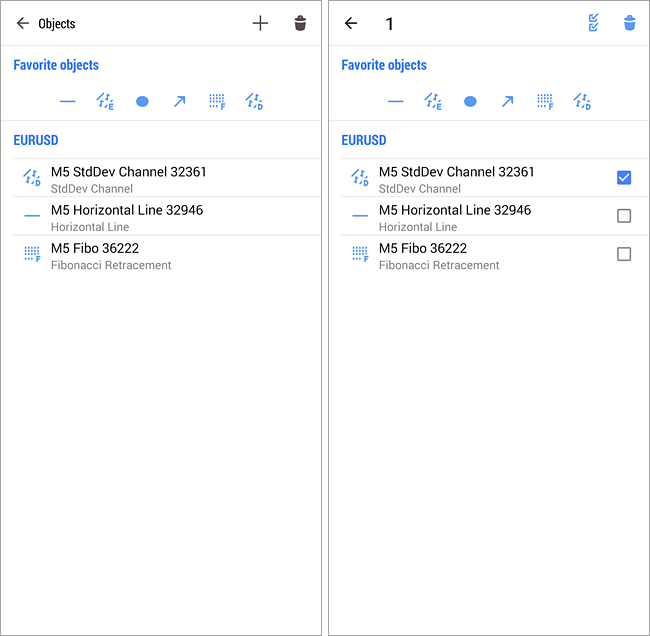
Propriété des objets #
Chaque objet a ses propres propriétés spécifiques. Les propriétés peuvent différer suivant l'objet. Pour accéder aux propriétés d'un objet, tapez sur l'objet pour le sélectionnez, puis faites un appui long dessus. Un menu sera ouvert dans la partie supérieure de la fenêtre, où vous devez alors taper  . .
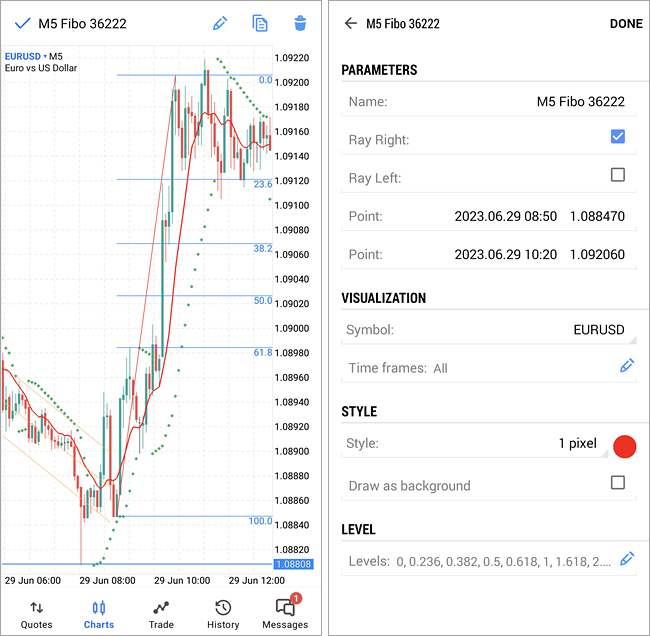
Les propriétés suivantes sont disponibles ici :
- Nom – le nom unique d'un objet dans un graphique, il est défini automatiquement. Il peut être changé si un autre nom est saisi dans ce champ. Ces noms permettent de retrouver facilement un objet parmi de nombreux autres objets du même type ;
- Extension vers la droite/gauche – affichage des lignes de tendance sous formes de lignes infinies dans les directions spécifiées ;
- Point – un ou plusieurs points d'accrochage le long des axes du temps et des prix.
- Symbole – en sélectionnant un symbole, l'objet sera affiché sur les graphiques de ce symbole. Si vous sélectionnez "Tous les symboles", l'objet sera affiché sur tous les graphiques. Veuillez toutefois noter que la plupart des objets sont liés à des prix, alors que les prix des différents symboles peuvent varier considérablement. Par conséquent, un objet construit sur le graphique dun symbole peut se trouver bien au-delà de la zone de visibilité après que vous soyez passé sur un autre symbole. Les objets avec le type d'affichage "Tous les symboles" sont affichés sous une catégorie distincte "Graphiques indépendants" dans la fenêtre d'affichage de l'écran liste commune d'objets.
- Période – sélectionnez les périodes dans les graphiques desquel l'objet sera affiché.
- Style – style des lignes de l'objet. La couleur, le style et la largeur des lignes peuvent être définis ici.
- Dessiner comme arrière-plan - dessiner l'objet dans le calque d'arrière-plan, derrière le graphique.
- Niveaux – paramètres d'affichage spécifiques aux niveaux des outils de Fibonacci et de la Fourchette d'Andrews.
Certains objets ont des propriétés spécifiques telles que "Angle de Gann", "Pips par barre", etc. Les descriptions de ces propriétés sont disponibles dans les sections correspondantes des objets.
|